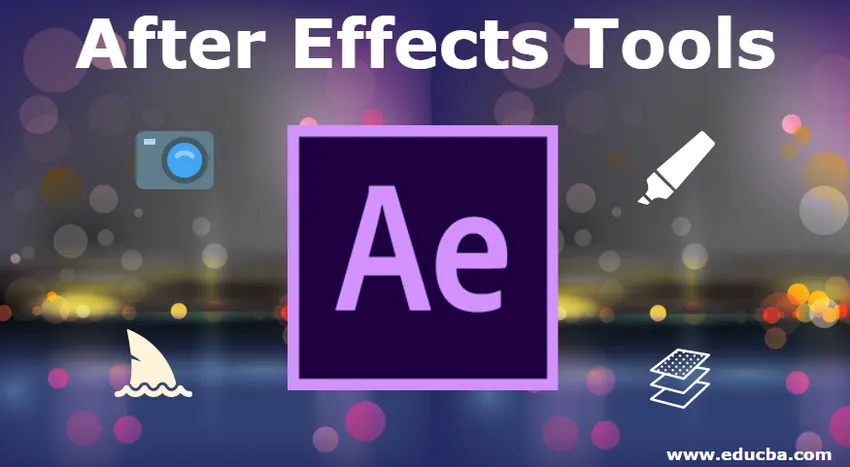
Sissejuhatus järelmõjude tööriistadesse
After Effects on osa Adobe Creative Cloudist ning see on tuntud VFX- ja 3D-kunstnike, liikumisgraafika ja animaatorite töövoogude jaoks, kuna see pakub laias valikus tööriistu, mida saab kohandada tohutuks hulgaks ülesanneteks alates lihtsatest madalama kolmandiku pealkirjadest ja tekstid filmide 3-mõõtmelise stereokompositsiooni lõpuleviimiseks. Niipea kui lohistate video tööruumi After Effects või koostate kompositsiooni, muutuvad tarkvaraakna ülaosas asuvad tööriistapaneeli tööriistad juurdepääsetavaks.
After Effects hõlmab tööriistu, mis võimaldavad teil muuta oma kompositsiooni elemente. Sellised tööriistad nagu käsi- ja valikuvahend on teile äratuntavad, kui olete kasutanud mõnda muud Adobe tarkvara, näiteks Photoshop. Tööriistapaneel koosneb mitmest ikoonist, millele saab klõpsata, võimaldades teil tööriistade vahel liikuda ja ka optiliselt kinnitada, milline tööriist on praegu valitud. Paljudel neist tööriistadest on menüüd, mis hüpitavad ja võimaldavad teil valida selle tööriista alternatiivide hulgast, näiteks erinevad kuju ja maskikihtide põhivormid.

Pärast efekte tööriistad
Tööriistade järelmõjude loetelu
Siin on allpool toodud järelmõjude tööriistade loend -
1) Pliiatsi tööriist / maskid
Pliiatsi tööriist võimaldab teil joone või kuju toota, visandades piigi ükshaaval. Seda saab kasutada ühtlase kihi kindla piirkonna peitmiseks ja seda saab kasutada ka värske kuju kihi visandamiseks. Neid võib pidada selle kõige elementaarsemaks motiiviks, kuid see tööriist võimaldab teil ka teid visandada ja muuta.
Saame neid teid kasutada positsioonijuhistena, nii et kiht saaks mööda minna ka teksti jaoks, kitsendades seda soovi korral diskreetse märgini. Samal viisil saate registreerida löögiefekti tasasele kihile, millel on tee, visandatakse nimetatud rada mööda muudetav joon, mis on metoodilisem asendus, et eluks sisseehitatud kujukihi löök saadaks.
Nende arvukate rakenduste abil saab pliiatsi tööriista kasutada rotoskoobiks, kunstiteoste tootmiseks ja värskendavate tekstiefektide mitmekesisuse saavutamiseks, näiteks käänuliste liikumiste või käekirja jäljendamiseks.
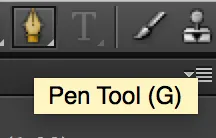
Pliiatsi tööriist
2) Kaamerad
Mõne vaatepildi koondamine stseenile aitab selle müümist ja seda võib sageli nõuda, enamasti 3D-vormingus töötades. Kaamera kihid raamivad kompositsiooni optilise kaamera järgi, tavaliselt kaamera tegeliku tehnoloogia alusel. Kaamerate osas saate kasutada oma kinematograafiaoskusi heade liikumiste ja nurkade alt. Ehkki kaamerad võivad tehniliselt valitseda kolmemõõtmelise kihina, saate neid kasutada kahemõõtmeliste seeriate efektiivsemaks muutmiseks, vahetades kaadri ühe osa teise.

Kaamera tööriist
3) Kuju kihid
Kuju kiht on parim koht alustamiseks. Vormi kihid on kahemõõtmelised ühtlased esemed, mille tarbija on füüsiliselt tootnud pliiatsi tööriista abil või fikseeritud kujuga, mille After Effects pakub, näiteks ovaalne, ristkülik või viisnurk.
Vormi kihid võimaldavad teil isikupärastada selliseid omadusi nagu nende löök (kuju siluett), täita (kuju sisemine piirkond siluetis) ja isegi teatud detaile, näiteks nurga ümarus. Oma olulise isikupärastamise tõttu sobivad need ideaalselt järjepidevate kujundite, keerukate mustrite ja kahemõõtmelise kunsti kiireks loomiseks.
Siiski on oluline meeles pidada, et kujukihid nõuavad töötlemisvõimsust ja neid tuleks enamasti kasutada vastupidavuse tagamiseks. Kui vajate lihtsalt midagi väga lihtsat, võib see olla parem alternatiiv üle minna tahkele kihile.
Tahked kihid on samuti täiesti käepärased, kuid pole põhjaliku selgituse õigustamiseks piisavalt keerulised. Need on lihtsalt kujukiht, millel pole kohandatud ehituse omadusi, mis ületavad värvi, mõõtmete ja standardsete kahemõõtmeliste teisendusomaduste, näiteks ulatuse, asukoha ja pöörde.
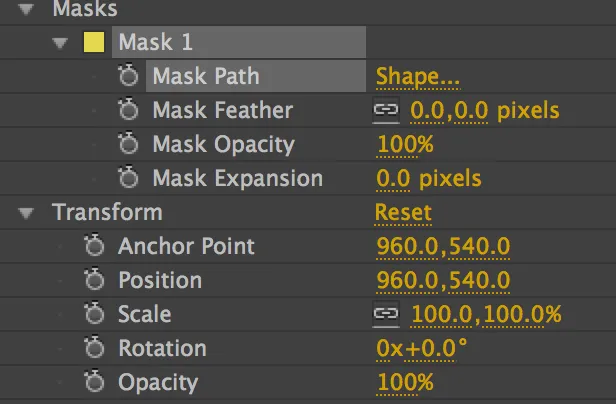
4) Pesitsevad kompositsioonid / eelkompositsioon
Aja möödudes muutub teie projekt keerukamaks, siis saate aru, et teie tööd võivad muutuda keerukaks ja seetõttu on neid raske juhtida. Eelkompositsioon on projekti kavandamise oluline element, mis võimaldab teil jagada oma töö kompaktseteks segmentideks.
Kui rääkida tehnilises plaanis, siis võib eeltunnustatud kompositsiooni vaadelda kompositsioonina. Oma projekti ümbruses on eelkompositsioon siiski kompositsioon, mis aitab saavutada kompaktse eesmärgi põhikoostises, mis tagab lõpliku tulemuse.
Kihtide klassi eelkompositsiooniks rõhutage neid, klõpsake parema hiireklõpsuga ja valige käsk Eelloomine. See paneb nad enda koostisse, mida saate muuta sarnaselt sellele, mida teeksite kihiga.
5) reguleerimise kiht
Need pakuvad kompositsioonidele sarnast motiivi, kus neid ei nõuta täielikult, kuid pakuvad keerukamate toimingutega võrreldes kiiremat ja loogilisemat meetodit. Need kihid töötavad täpselt nagu kiht, mis on kindel, kuid neid saab kasutada ainult selle all olevate kihtide muutmiseks. See kiht üksi toimiks tühja pildina, kuid kui see asetatakse teiste kihtide kohale, on kõik efektid, mis see kihtidesse registreeritakse. Seda saab peita, mõõtmeid saab seada ja samamoodi nagu tahke kihi korral, saab reguleeriva kihi teisendusomadusi muuta ja see mõjutab ümbritsevat piirkonda. Selle ületarbimine sunnib eelkompositsiooni funktsiooni teie renderdamisaegu venitama, nii et kohandamise kihid sobivad ideaalselt olukordades, kus soovite efekti üldse registreerida.
6) Jäljematid
Samuti on pliiatsi tööriist rööbaste mattide puhul oluline. Rajamatt kasutab ühte kihti teise peitmiseks vastavalt maskeeritud kihi heledusele või nähtavusele. Näiteks kui asetate kihi Alpha Matte'i, piirdub see selle tekkimisega kihi läbipaistmatute piirkondadega. Alfa-tagurpidi matt piiraks kihi tekkimist ainult selle kohal oleva kihi läbipaistvate piirkondadega. Luma matt toimiks sarnaselt, kuid see piiraks selle asemel alumise kihi tekkimist ülemise kihi säravate piirkondadega.
Järeldus
Veebis on saadaval veel palju tööriistu, mida saate osta. Üks suurimaid eeliseid on ühtne kaameratööriist. See tööriist aitab tarbijatel kasutada kolme nupuga hiirt, et neil oleks instinktiivsem ja vastuvõtlikum kolmemõõtmeline käsk. Klaviatuuri otseteed muudavad kõige või lihtsalt valitud kihtide tajumise väga lihtsaks.
Soovitatavad artiklid
See on juhend After Effects Tools'i juurde. Siin käsitleme järelmõjude tööriistade loendit, mis asuvad tarkvara After Effects ülaosas. Lisateabe saamiseks võite vaadata ka järgmist artiklit -
- Adobe After Effectsi pistikprogrammid
- Pärast efekte otseteed
- Mis on Adobe Prelude?
- Adobe Photoshopi tööriistad
- After Effectsi tarkvara täielik tundmine
- VFX ettevõtted | Parimad VFX-i ettevõtted ja funktsioonid